Comodo Time Machine crée des instantanés et des images du système
Microsoft Vindovs 7 Freeware Critiques / / March 19, 2020

Lorsqu'un ensemble de logiciels gratuits offre des fonctionnalités au-delà de ce que Outil Image système Windows 7 peut faire, je suis généralement douteux. Cependant, dans le cas du gratuit produit Comodo Time Machine, ils livrent. Bien qu'il ne vous permette pas exactement de traverser le continuum espace-temps, il peut créer efficacement des instantanés du système et vous protéger contre les modifications indésirables du système.
Comodo Time Machine est disponible sur presque toutes les versions modernes de Windows, et il fonctionne incroyablement léger en utilisant à la fois peu de mémoire et d'espace disque * et, c'est gratuit comme mentionné précédemment.
* Cela fait référence au programme lui-même et non aux instantanés du système qu'il faut, ce qui peut être assez volumineux et prendre une quantité décente de priorité CPU à créer.
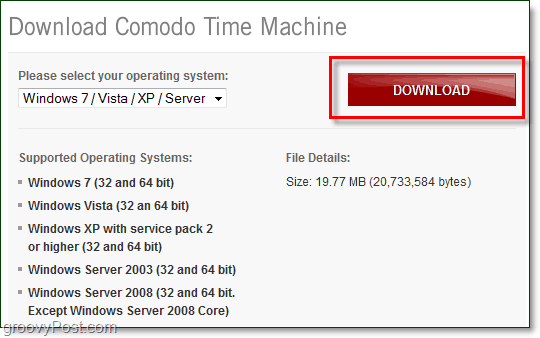
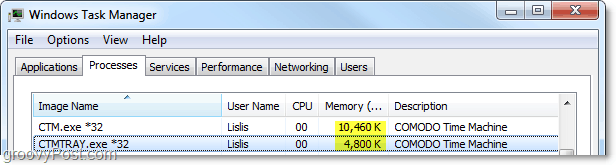
La configuration de Time Machine est assez simple, juste Cliquez surProchain parfois. Quand vous arrivez au Sélection de partition protégéec'est ici que vous
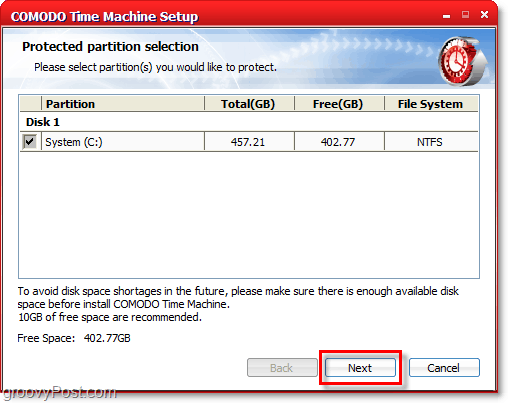
Une fois l'installation terminée, vous devrez redémarrer votre ordinateur.
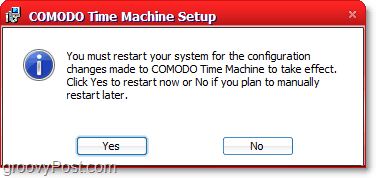
Lorsque votre système revient du redémarrage, Comodo Time Machine sera exécuté en arrière-plan, et vous pouvez y accéder à partir de la barre d'état système ou du menu Démarrer.
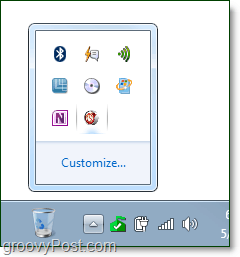
La fenêtre de lancement des opérations rapides propose quelques tâches simples (restaurer ou créer un instantané) qui sont à peu près tout ce que vous utiliserez pour le programme, mais ils sont également disponibles dans le menu Avancé.
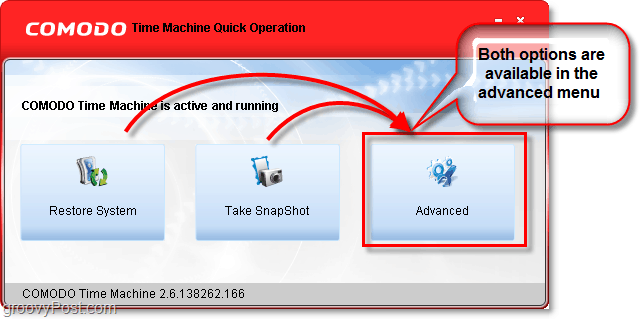
Ce que j'aime chez Time Machine c'est que il reste simple et propre. Quand vous Prenez un instantané, il n'y a que trois cases, et deux d'entre elles sont entièrement facultatives. Si vous vous demandez ce que Fermer à clé Le bouton est pour vous, vous verrez pourquoi il sera utile plus tard, mais pour l'instant, il ne sert qu'à vous empêcher de supprimer accidentellement un instantané.
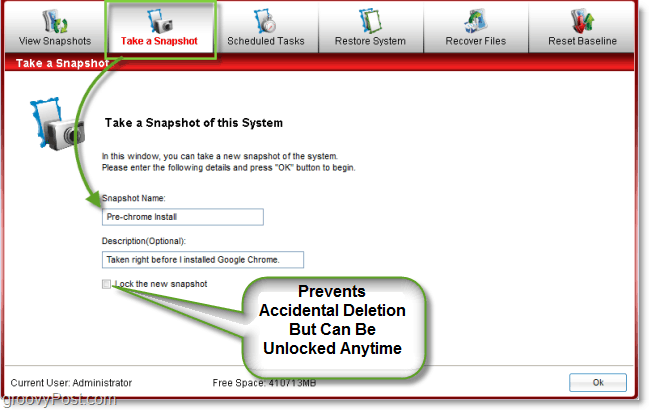
le Afficher des instantanés L'onglet me rappelle beaucoup le gestionnaire Hyper-V dans Windows Server 2008. Sauf que dans ce cas, vous ne jouez pas avec des machines virtuelles, c'est la vraie affaire. Ici, vous pouvez aller et venir entre les instantanés et Time Machine redémarrera votre ordinateur exactement comme il était lorsque vous avez pris l'instantané en question. Une autre note intéressante est que les instantanés sont incrémentiels sur la chronologie, ce qui signifie que Time Machine examine les instantanés précédents et ne sauvegarde que les fichiers modifiés depuis l'instantané précédent. Cette méthode de création d'instantanés est très efficace et réduit au minimum l'espace utilisé pour les instantanés sur votre disque dur.
Quand vous restaurer un instantané, par défaut, il est défini pour créer automatiquement un point de restauration système afin que vous puissiez annuler les restaurations et revenir au présent sans aucune perte de données. Ne craignez pas les voyageurs novices!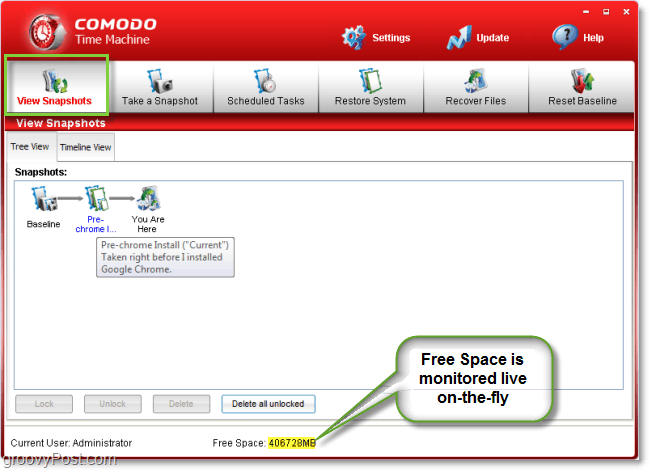
La suppression d'un instantané peut entraîner une défragmentation du système, pensez donc à cela lors de leur création. À moins bien sûr défragmentation de votre ordinateur est un passe-temps favori.
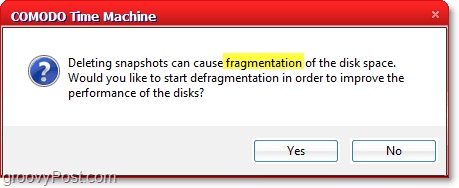
Quelque chose Outil d'image système Windows-7 ne vous laisse pas restaurer des fichiers individuels. Supposons que vous ayez un fichier ou un dossier à partir d'un instantané précédent, mais que vous ne souhaitiez pas avoir à revenir en arrière sur tout votre ordinateur. Time Machine vous permet d'extraire uniquement les fichiers individuels que vous souhaitez à partir d'instantanés antérieurs et de les enregistrer sur votre ordinateur sans redémarrer ou quoi que ce soit de drôle. Encore mieux, il utilise une recherche de type Windows pour trouver les fichiers et dossiers relatifs à toute requête que vous entrez.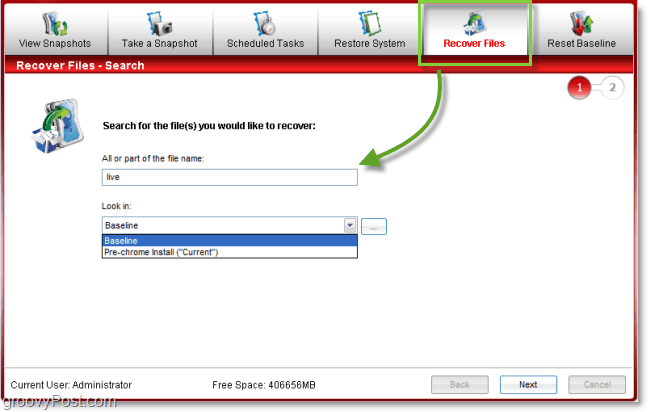
Les résultats de Récupération de fichier onglet peut être copié immédiatement par juste En cliquantCopier et choisir une destination. Encore une fois, ils restent simples et c'est très groovy.
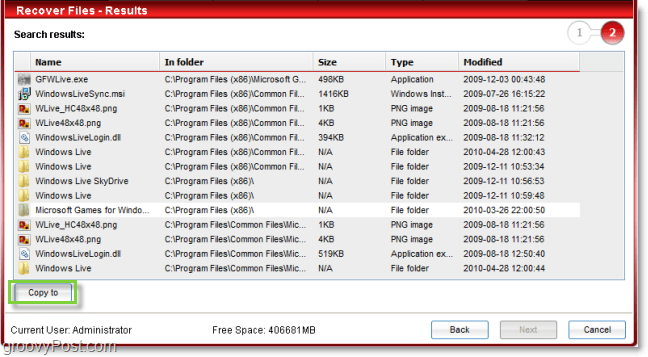
Si vous effectuez souvent des tests ou des modifications et que vous avez besoin de sauvegardes régulières fréquentes, vous pouvez les planifier. Vous pouvez également planifier des restaurations système qui peuvent être utiles, surtout si votre logiciel d'essai préféré est sur le point d'expirer et que vous souhaitez revenir à la date de sa première installation.
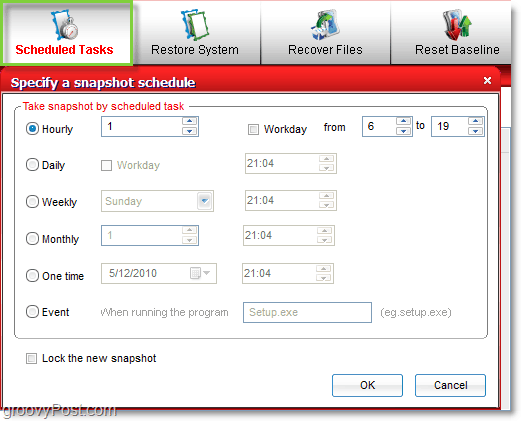
Une autre caractéristique groovy unique à Time Machine est la possibilité de exclure des fichiers et des dossiers individuels de la récupération. Tout comme la façon dont vous pouvez récupérer des fichiers individuels, si vous voulez créer un ensemble actuel de fichiers «Time Travel Proof», ajoutez-les simplement à la liste Synchroniser. Vous trouverez ce processus dans Paramètres> Paramètres du programme> Synchroniser ces fichiers ou dossiers lors de la restauration du système vers un autre instantané.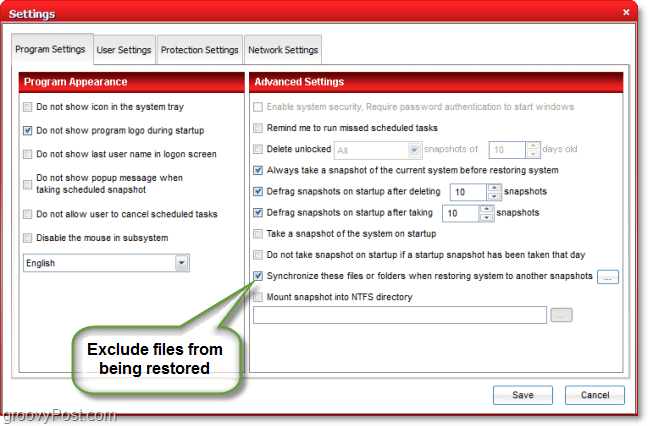
Dans l'ensemble, c'est l'un des programmes gratuits les plus incroyables que j'ai examinés à ce jour. La société de développement Comodo est une source réputée de logiciels et est approuvé par cnet et d'autres sites de révision de logiciels en ligne. Si vous voulez faire un tour par vous-même, accrochez-vous simplement une copie du lien ci-dessous.
Télécharger Comodo Time Machine Data Recovery Tool
Avez-vous essayé Time Machine ou un autre produit d'image système? Nous serions ravis d'entendre vos commentaires dans la section des commentaires ci-dessous!



